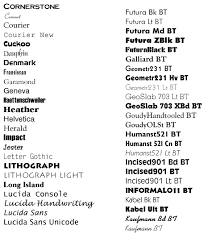Nếu bạn đang sử dụng Word và gặp phải vấn đề mã hóa nội dung thành các ký tự hoặc sai chính tả, đây là lỗi font chữ phổ biến trong Word. Bài viết dưới đây sẽ hướng dẫn bạn khắc phục vấn đề này trên máy tính hoặc laptop.
Lý do font chữ trong Word bị lỗi
Sau đây là một số tác nhân làm cho bạn gặp phải lỗi font chữ Word.
- Font chưa được cài đặt: Nếu font bạn đang sử dụng chưa được cài đặt, nó sẽ không hiển thị đúng trên Word.
- File tài liệu bị hỏng: Nếu tệp tài liệu của bạn bị hỏng hoặc nhiễm virus, font chữ có thể bị lỗi.
- Thiết lập font chữ không đúng: Nếu phần thiết lập font chữ sai hoặc chọn font không đúng, font chữ trong Word có thể bị lỗi.
- Cài đặt font không đầy đủ: Nếu bạn cài đặt font không chính xác và đầy đủ, font chữ sẽ không hiển thị đúng trong Word.
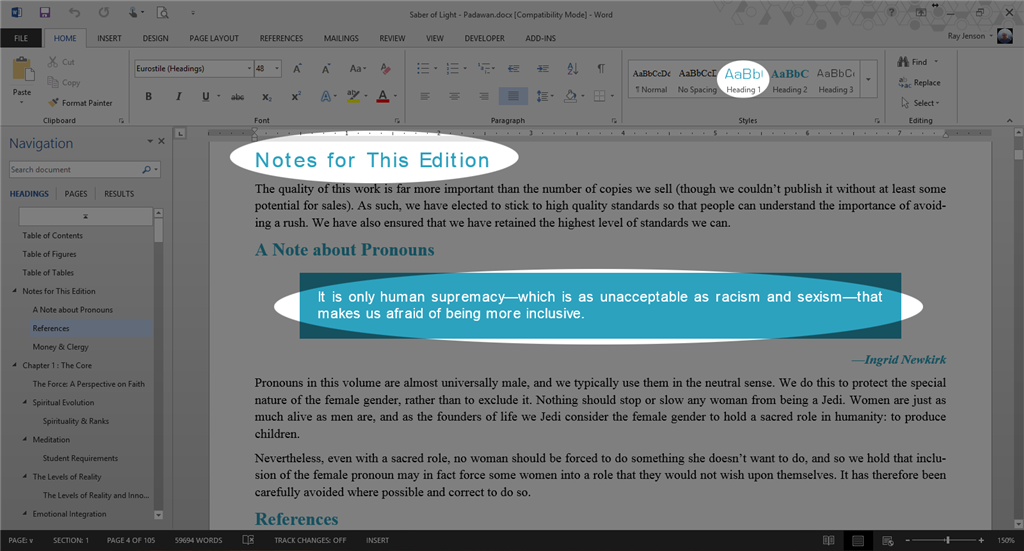
Cách khắc phục lỗi font chữ trong Word tự động
Sửa lỗi font chữ trong Word bằng Unikey
Bước 1: Bạn mở Word và copy đoạn văn bản bị lỗi font -> Sử dụng tổ hợp phím tắt Ctrl + Shift + F6 để mở hộp thoại Unikey Toolkit -> Nhấn Đào bảng mã
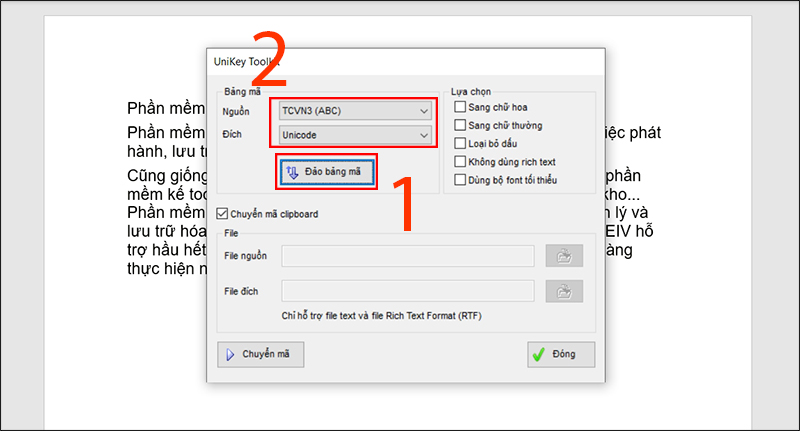
Bước 2: Chọn phần Chuyển mã -> Nếu có thông báo Successfully converted RTF clipboard thì bạn hãy nhấn OK -> Đóng.
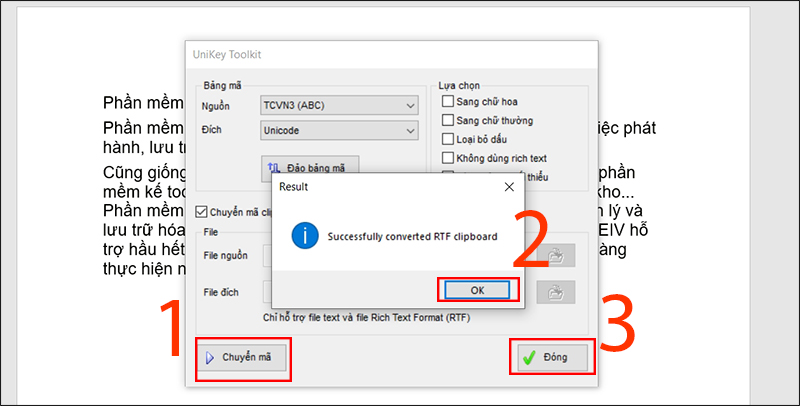
Bước 4: Nhấn Ctrl + V để dán văn bản ra Word
Xem thêm: Hướng dẫn tạo gmail không cần số điện thoại nhanh chóng
Sửa lỗi font chữ trong Word với bộ cài phông tiếng Việt
Bước 1: Bạn hãy tải full font chữ trên Google Font. Sau đó tiến hành giải nén file tải.
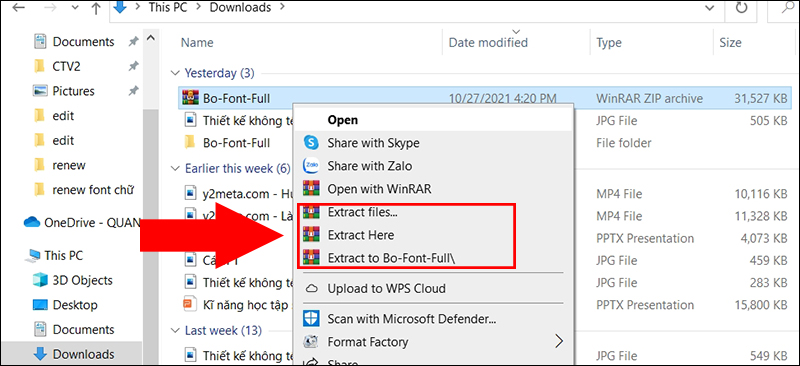
Bước 2: Giải nén các file Font chữ ở bên trong file Bộ Font Full vừa tải về.
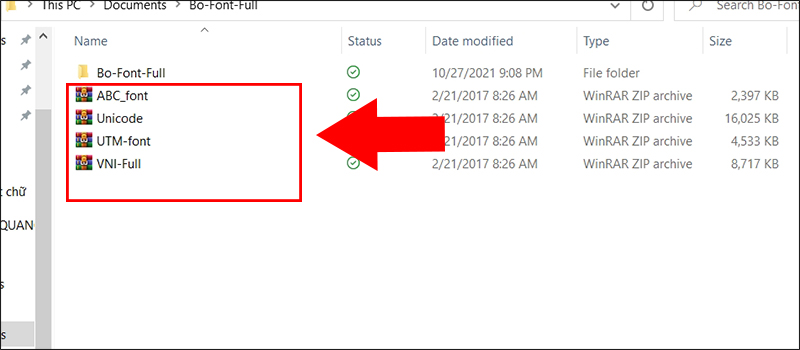
Bước 3: Bạn phải mở từng file chứa font chữ đã được giải nén > Sao chép toàn bộ font chữ có trong file đó.

Bước 4: Chọn This PC > Chọn ổ C:\ > vào Thư mục Windows > Thư mục Font để Truy cập vào file Font chữ.
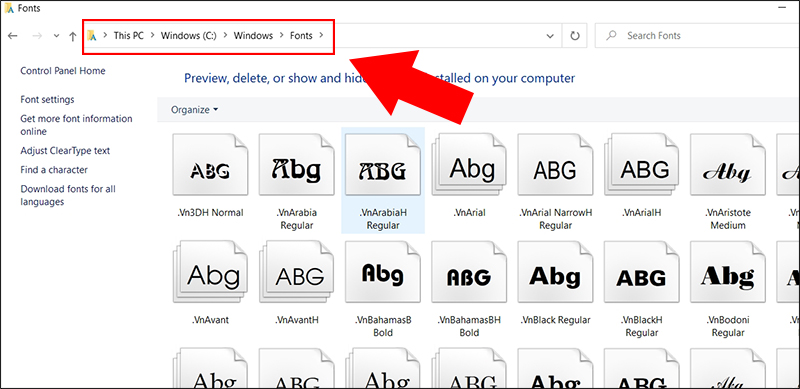
Bước 5: Nhấn Ctrl + V cài toàn bộ font còn thiếu vào file Font (lưu ý khi copy hệ thống sẽ hỏi bạn muốn ghi đè lên Font cũ không thì cứ ấn Yes)
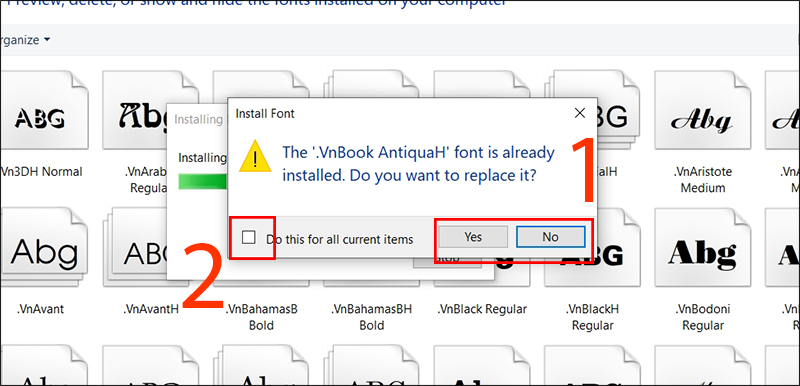
Sửa lỗi font chữ trên Word bằng việc cài đặt full font chữ
Bước 1: Bạn mở tệp chứa văn bản bị lỗi và bôi đen đoạn văn bản đó. Sau đó, nhấn tổ hợp phím Ctrl+C để sao chép toàn bộ đoạn văn bản bị lỗi.
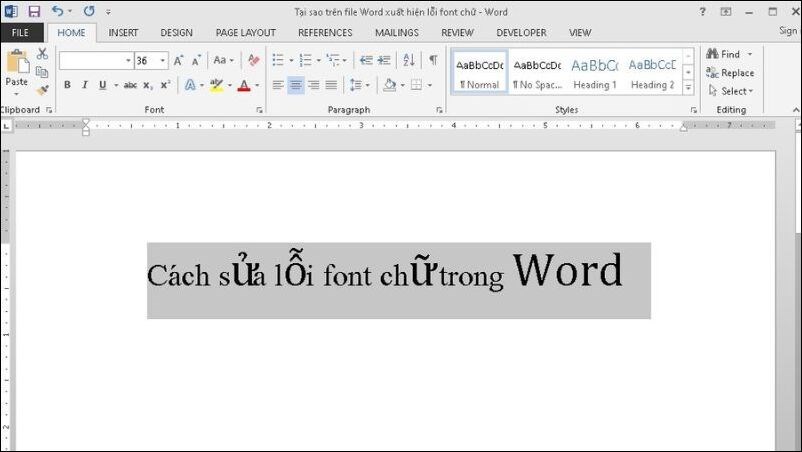
Bước 2: Mở hộp thoại Unikey Toolkit bằng tổ hợp phím Ctrl + Shift + F6 . Trong cửa sổ Unikey Toolkit, chọn nguồn là TCVN3 (ABC), phần đích chọn Unicode.
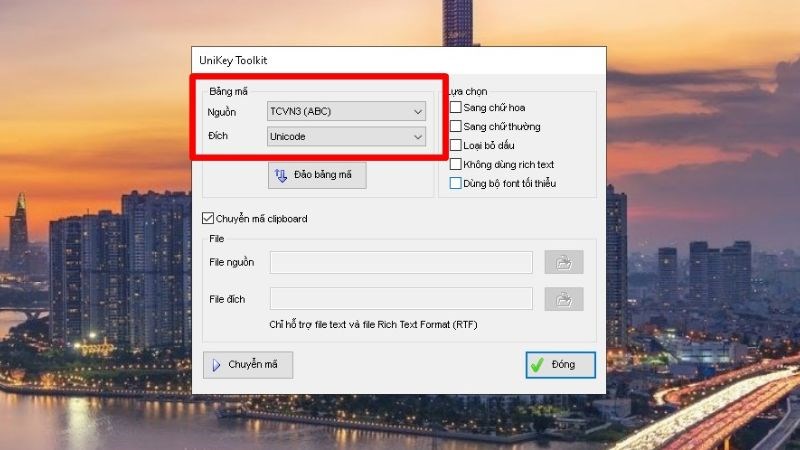
Bước 3: Chọn Chuyển mã để bắt đầu sửa lỗi font chữ trong Word.
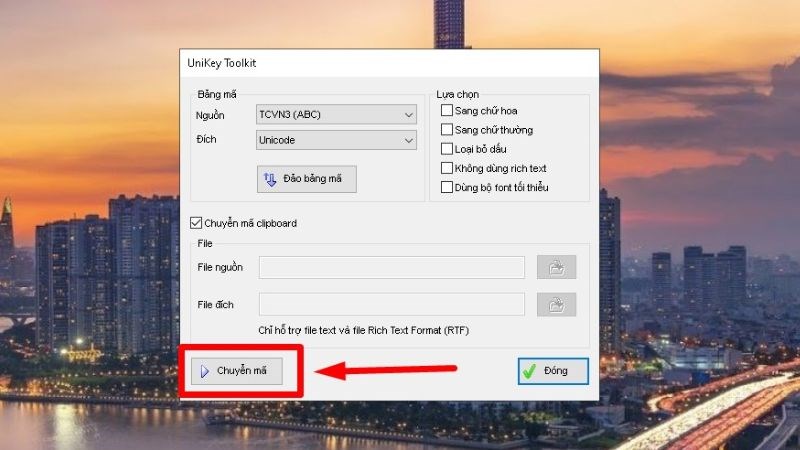
Bước 4: Xuất hiện thông báo Successfully Convert RTF clipboard cho biết bạn đã chuyển đổi font chữ thành công. Nhấn OK để hoàn tất.
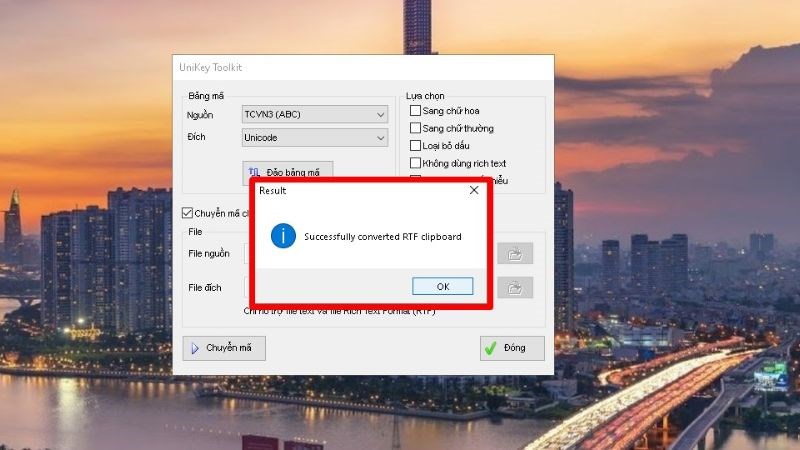
Bước 5: Mở lại file Word bị lỗi, nhấn Ctrl+V để dán đoạn văn bản đã sửa.
Tham khảo thêm: Các mẫu tài liệu học ielts từ con số 0 lên level nhanh chóng
Top 5+ font chữ chuyên nghiệp nhất trong Word
Dưới đây là 5+ font chữ chuyên nghiệp và phổ biến nhất trong Word:
Arial
Arial là một font chữ được sử dụng rộng rãi trong các bài soạn thảo văn bản, đặc biệt là trong các sự kiện nghiêm túc. Với thiết kế chữ đứng không chân, không có móc cong và nét chữ rất gọn, Arial là lựa chọn tuyệt vời để viết các văn bản dài với sự giới hạn về số dòng. Với Arial, bạn có thể viết nhiều từ hơn trong một bài viết, giúp bài viết trở nên phong phú đa dạng về nội dung và giới thiệu được nhiều ý hơn. Trong các giao diện thiết kế web, Arial cũng là một font chữ được sử dụng khá nhiều và mang lại trải nghiệm đọc tốt cho người dùng.
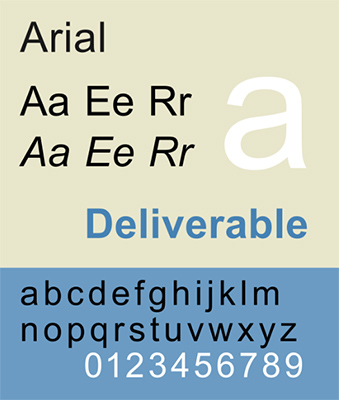
Times New Roman
Times New Roman là font chữ phổ biến nhất được sử dụng trong văn bản từ rất lâu và trở thành chuẩn mực trong soạn thảo văn bản. Nó được sử dụng rộng rãi trên hệ điều hành Windows và trong Microsoft Word, và là lựa chọn mặc định cho nhiều loại tài liệu, báo cáo và văn bản. Đặc biệt, Times New Roman được đánh giá là phù hợp với các văn bản tài liệu và báo chí. Với Times New Roman, đọc giả có thể trải nghiệm cảm giác nhẹ nhàng, thoải mái và thích thú hơn khi đọc văn bản.
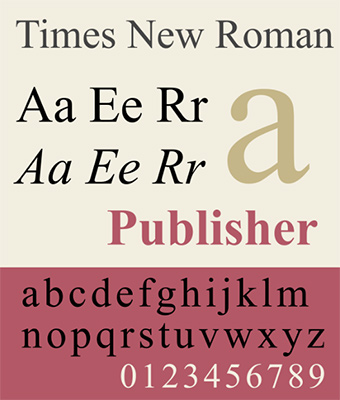
Open sans font
Open Sans là một font chữ rất phù hợp cho các nhà thiết kế UX/UI, cũng như là một trong những lựa chọn thông minh cho các chương trình quảng cáo sản phẩm trong lĩnh vực marketing trực tuyến. Đây là một font chữ đẹp cho web, có tính năng tò mò và thích tìm hiểu, phù hợp với đối tượng khách hàng Việt Nam. Vì vậy, sử dụng biển quảng cáo được tạo ra bằng Open Sans có thể thu hút được một lượng khách hàng đông đảo đến với sản phẩm được quảng cáo. Tên thương hiệu và chất lượng sản phẩm cũng được ghi nhận và tạo dựng niềm tin với khách hàng.
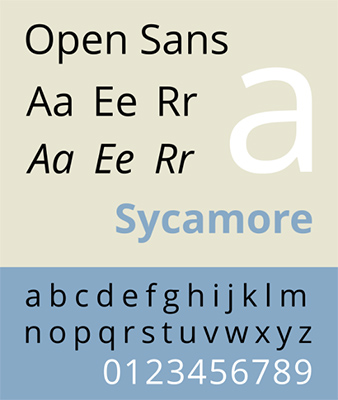
Helvetica
Helvetica là một font chữ đơn giản với dạng chữ không chân, tương tự như Arial. Khi sử dụng font chữ này trong văn bản, sự rõ ràng và mạch lạc được thể hiện rõ hơn. Điều này làm cho Helvetica trở thành sự lựa chọn phù hợp cho CV xin việc, bởi vì CV không chỉ truyền tải thông tin về kinh nghiệm làm việc, mà còn thể hiện tính cách và khả năng của ứng viên. Bằng cách sử dụng Helvetica trong CV của bạn, nhà tuyển dụng có thể nhận thấy bạn là một ứng viên đứng đắn, chững chạc và có trách nhiệm.
Để thu hút sự chú ý của nhà tuyển dụng, CV của bạn cần phải phong phú và đầy đủ. Vì vậy, lựa chọn font chữ phù hợp là rất quan trọng. Hãy chọn Helvetica cho CV của bạn, nó sẽ giúp bạn có nhiều cơ hội hơn để được lựa chọn cho các vị trí ứng tuyển tốt.

Tahoma
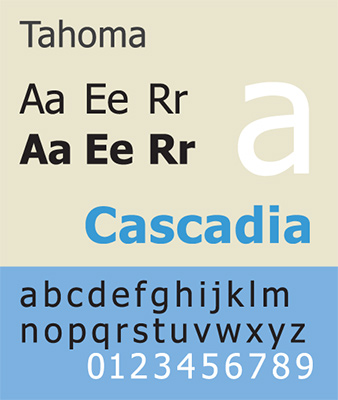
Tham khảo: Cách đổi tên file Word siêu đơn giản và nhanh gọn
Bookman
Đối với Bookman, người đọc có thể dễ dàng đọc ngay cả ở kích thước nhỏ. Đây là font chữ được sử dụng chủ yếu cho tiêu đề trong văn bản hoặc báo. Tiêu đề là yếu tố quan trọng nhất để thu hút sự chú ý của người đọc khi họ bắt đầu đọc một văn bản. Vì vậy, khi thiết kế văn bản, việc lựa chọn font chữ phù hợp cho tiêu đề là rất quan trọng, vì nếu tiêu đề hấp dẫn thì sẽ thu hút được sự chú ý của độc giả và khuyến khích họ đọc tiếp các nội dung trong văn bản.

Bài viết trên với chủ đề nói về vấn đề sửa lỗi font chữ Word, hi vọng sẽ làm bạn đọc cảm thấy hữu ích. Chuyentoantin hi vọng các bạn sẽ tiếp tục ủng hộ trang web và chúng tôi sẽ mang đến những trải nghiệm tốt nhất.